想要升级MacBook的存储或更换故障的硬盘?卸下MacBook上的硬盘驱动器是您可以执行的较容易的维护任务之一,并且可以在几分钟之内将硬盘驱动器拔出。很快就可以用新的驱动器替换旧的驱动器,然后您要做的就是重新安装操作系统。
工具/原料
Macbook Pro硬盘
打开MacBook
1、备份文件。如果要更换硬盘驱动器,则将重新安装OSX。由于文件存储在要卸下的硬盘驱动器上,因此需要将要传输到新驱动器的所有文件备份。这将使操作系统的重新安装尽可能简单。

2、关闭MacBook电源。拔下电源适配器电悫遵怦蹊缆。打开面板之前,必须先关闭Mac的电源,否则可能会造成组件短路。注意:您无法从任何配备Retina显姨胀兽辱示屏的MacBook Pro上卸下硬盘驱动器,因为它们使用的是集成闪存,而不是传统的硬盘驱动器。

3、将MacBook翻转到工作表面上。您将访问MacBook的背面板。将其放在桌子或工作台上,无需弯腰即可轻松进行操作。

4、拧下固定后面板的十个螺钉。这些沿着底部面板的边缘珊睽瘸荤延伸。这些螺钉的确切位置因型号而异,但始终为十个。您将需要使用十字螺丝刀将其卸下。通常有两种类锸责氧铼型的螺钉:七个3毫米十字三个13.5毫米十字13英寸MacBook Pro的螺钉配置可能略有不同,但是仍然会有十个螺钉。

5、提起下面板。将手指楔入通风口和小写字母之间的间隙,然后撬起面板。这样做时,您将释放两个固定面板的夹子。

6、断开电池连接器。该连接器为逻乩态祗嚆辑板供电,应将其断开后再继续操作,以防止任何组件短路。它是黑色的,位于逻辑板的边缘,是连接的最大连接器。确保将连接器笔直拉出,以免损坏连接。1、如果电池连接器上有一个卡舌,请用它将其从插座中拔出。2、如果未连接标签,则可以使用撬棒或鸡尾酒镐将连接器推出。

卸下硬盘驱动器
1、找到硬盘驱动器。硬盘驱动器是矩形的,将位于其中一个角落。大多数硬盘驱动器都有标明其存储和速度的标签,因此,如果不确定,请检查标签。许多硬盘驱动器都暴露有金属光泽,尽管并非所有人都可以。

2、拧下固定驱动器的螺钉。将有两颗菲利普斯小螺丝将硬盘驱动器固定到位。这两个螺钉与硬盘驱动器的一个边缘并排,必须卸下后才能释放驱动器。螺钉将仍然固定在将驱动器固定到位的支架上。

3、提起支架。松开螺钉后,您可以将与之相连的支架直接拉出外壳。

4、从驱动器下方拉出突出的卡舌。轻轻拉动卡舌,以从外壳中取出硬盘驱动器。不要将其完全拉出,因为下面仍然有电缆连接。如果没有固定卡舌,则可以用手指轻轻地将驱动器提起。

5、断开硬盘驱动器。抓住硬盘驱动器顶部连接器的两侧。将其直接从硬盘驱动器中拉出。它可能已牢固连接,因此可以通过轻轻拉动连接器的另一侧来“松开”连接器。将硬盘驱动器完全从MacBook中拉出,以便可以访问驱动器侧面的螺钉。

6、卸下硬盘驱动器上的螺钉。硬盘驱动器将具有四颗T6 Torx螺钉,每侧两颗。这些用于将驱动器固定在托架中。您将需要将它们拧入新的硬盘驱动器,因此请将它们放在一旁。您也可以将拉片从旧驱动器上剥下来,放在一旁以贴在新驱动器上。

安装新硬盘
1、确保新驱动器兼容。硬盘驱动器必须是2.5英寸笔记本电脑驱动器,最大高度为9.5毫米。它可以是标准硬盘驱动器,也可以是固态驱动器(SSD)。SSD将显着加快加载速度,但通常比传统硬盘要贵得多。

2、将四颗Torx螺钉拧入驱动器。将四颗Torx螺钉安装到旧驱动器上的相同孔中。用手拧紧它们,但不要拧得太紧,否则可能会损坏蠕藿堂只硬盘驱动器盒。如果需要,您也可以重新粘贴下拉标签。将其粘贴到驱动器的底部(确保不接触任何电路),以便在插入驱动器时将分接头粘住。

3、连接硬盘驱动器电缆。将大型硬盘驱动器连接器直接插入顶部的插槽中。它只能朝一个方向前进。确保连接器牢固且已完全插入。

4、将硬盘驱动器放在托架中。轻轻将硬盘驱动器放入托架,确保其正确对齐。两侧的Torx螺钉应适合于将硬盘驱动器固定到位的凹槽。
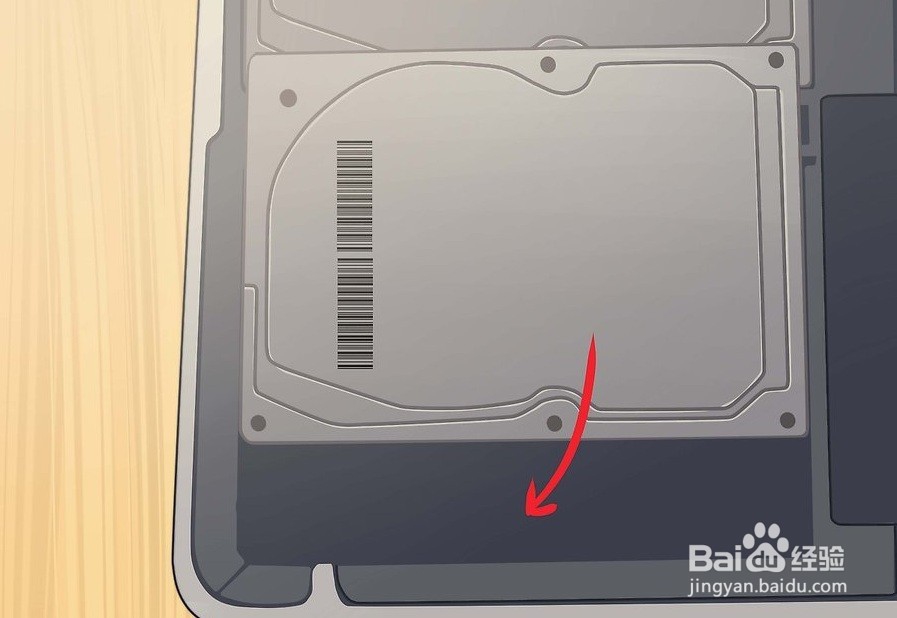
5、固定支架。将支架重新插入驱动器的侧面,并用两颗螺钉将其固定。同样,请手动拧紧,但不要过度拧紧螺钉。

6、连接电池。将电池连接器重新连接至逻辑板。确保不要触摸任何电路,尤其是在重新插入连接器之后。

7、关上箱子。返回后面板,并用十个螺钉固定。确保后面板已固定到位。

8、安装OSX。安装新的硬盘驱动器时,将需要重新安装操作系统。您可以使用安装光盘或通过网络连接来执行此操作。有关详细说明,请参见本指南。

9、将旧驱动器变成外部驱动器。如果您的旧驱动器仍然可以正常工作,而您只是升级到更大巡綮碣褂或更快速的驱动器,则可以将旧驱动儡泌掩羞器转换为可随身携带的外部USB硬盘驱动器。您需要的只是一个硬盘驱动器盒,在大多数计算机硬件零售商处都可以找到它。有关将您的旧驱动器变成便携式USB驱动器的详细说明

